电脑重装win10系统详细步骤(电脑重装win10系统详细步骤)

电脑重装win10系统详细步骤
目前主流的重装方式有两种,U盘重装和一键在线重装。U盘重装需要手动制作启动盘、下载系统镜像,并进入BIOS设置启动项等繁琐的步骤;而一键在线重装则通过软件自动完成系统下载,非常简单。下面,我们带来一键在线重装系统的步骤,以安装win10为例,一起来看看吧。

一、准备工具
推荐在线电脑重装系统软件
二、注意事项
1、关闭安全软件,避免误拦截导致重装失败,完成后再开启。
2、备份C盘数据,重装系统会清空系统盘,提前保存重要文件。
3、保持网络正常不突然断网,下载系统文件时需稳定联网,防止中断。
三、win10重装系统详细步骤
1、打开一键重装系统软件,点击“立即重装”。
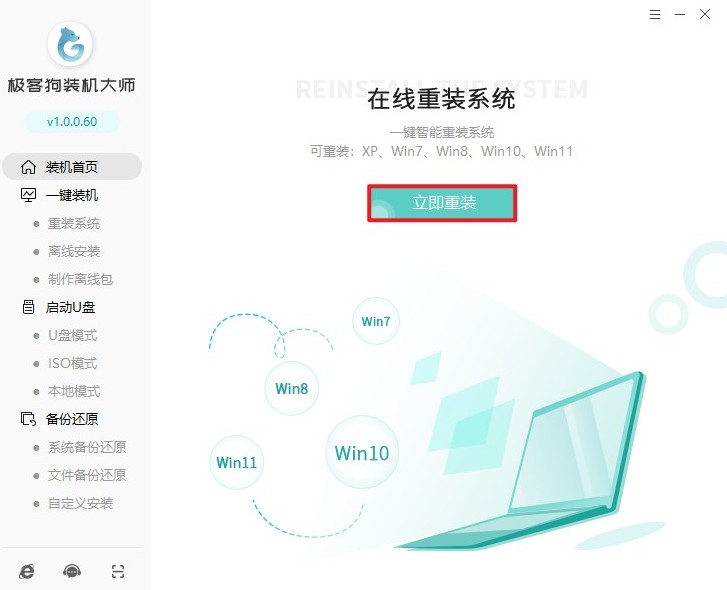
2、进入系统选择页面,一键重装系统软件提供了多种Windows系统版本供选择,根据自己的需求和电脑配置选择合适的系统版本。
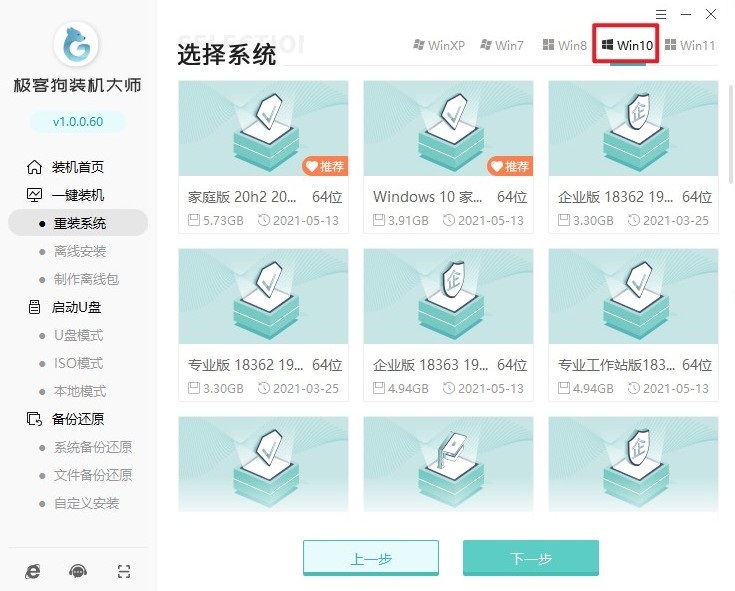
3、系统选择完成后,软件会提示选择常用软件,也可不选直接点击“下一步”。

4、重装系统默认格式化系统盘,这一步务必勾选需要备份的文件,以免丢失。
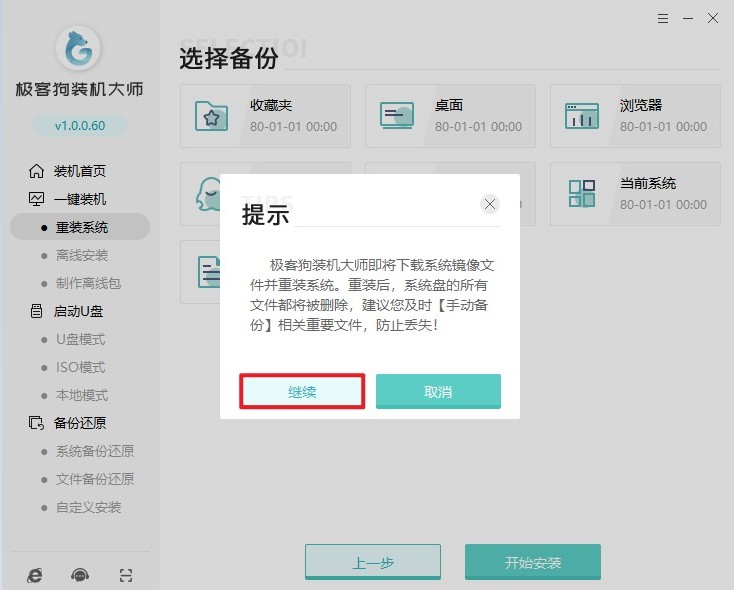
5、一键重装系统软件自动开始下载所选的系统镜像文件,并部署安装环境,此过程无需手动操作。
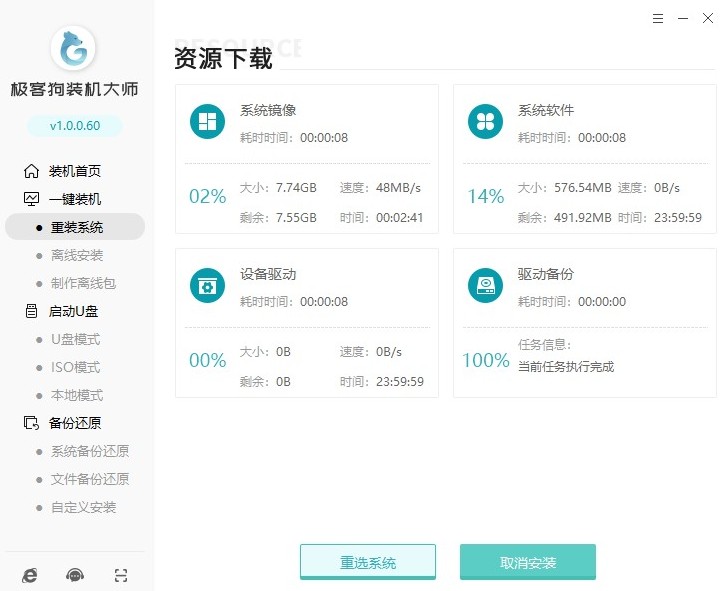
6、等待下载和部署完成。
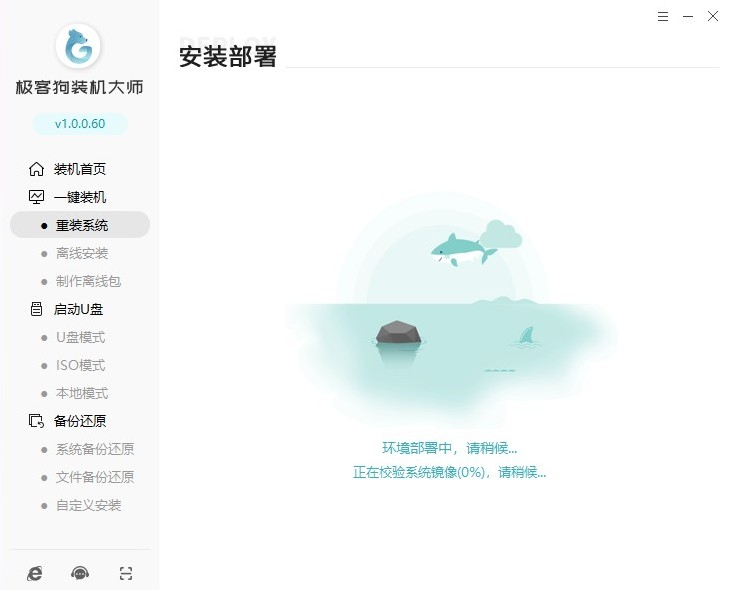
7、部署完成后,软件会自动重启电脑并默认进入GeekDog PE。
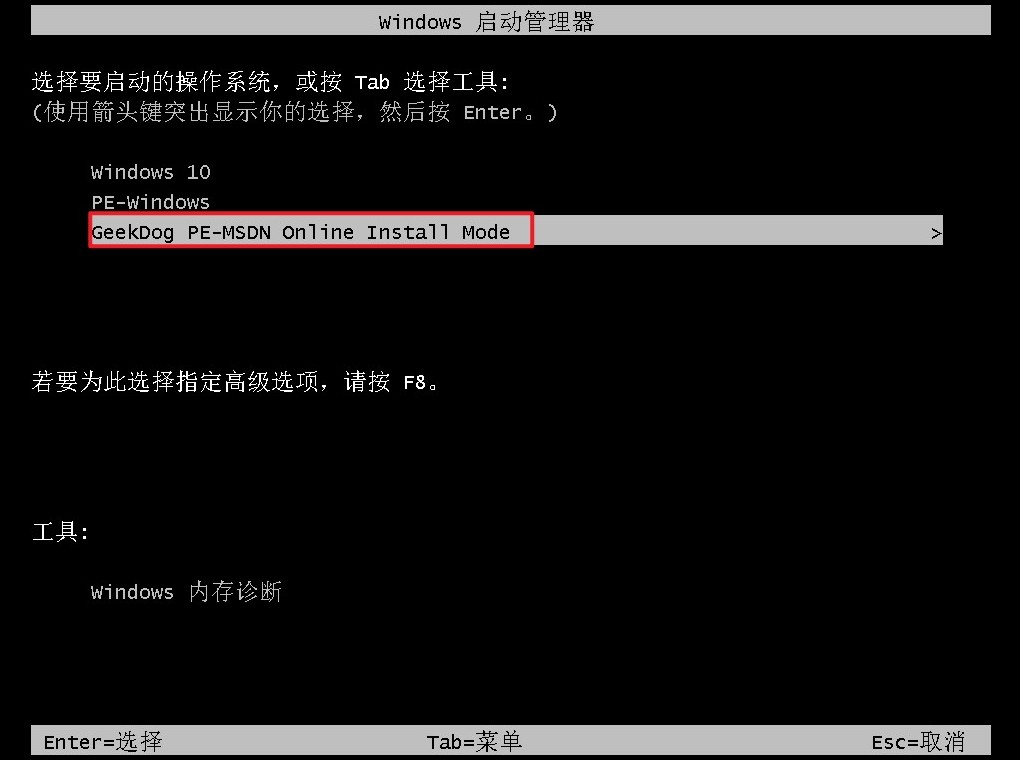
8、重启过程中自动进入系统安装界面,无需手动干预,等待系统自动安装完成即可。
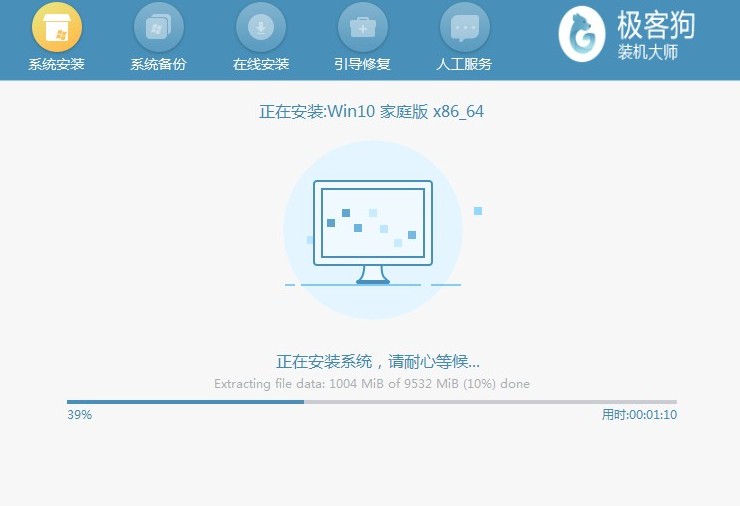
9、系统安装完成后,电脑会再次重启,进入全新的Windows 10系统。
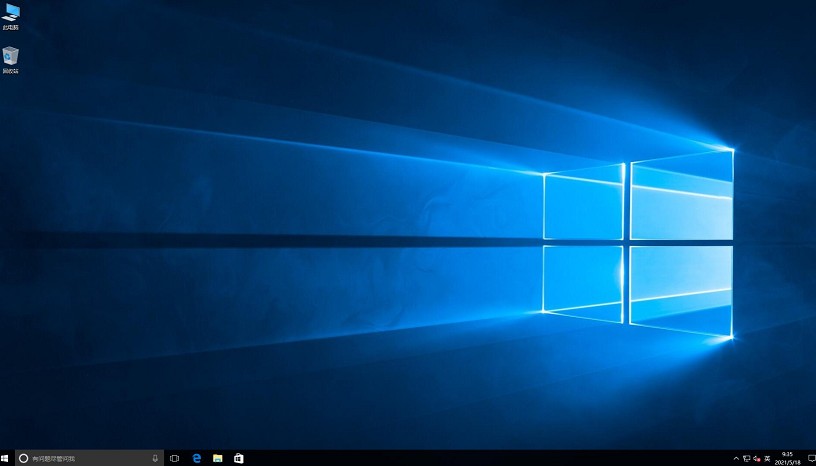
以上是,电脑重装win10系统详细步骤。通过一键在线重装Win10,用户无需复杂操作即可让电脑焕然一新。这种方式的核心优势在于自动化流程,从系统下载到驱动安装,全程无需手动干预,尤其适合不熟悉BIOS设置或U盘操作的普通用户。
原文链接:https://www.jikegou.net/cjwt/6064.html 转载请标明
极客狗装机大师,系统重装即刻简单
一键重装,备份还原,安全纯净,兼容所有

